今天小编讲解了在edius制作人物介绍文字条步骤,下文就是关于edius制作人物介绍文字条的教程,一起来学习吧。
edius制作人物介绍文字条的操作步骤

打开Edius软件,把视频素材拖动到视音频轨道;之后在素材面板点击鼠标右键——点击添加文字;

在弹出的面板上点击T图标——之后输入文字——在下面双击文字样式变换自己想要的文字类型;

在文本属性那里调文字大小等等——自己拖动条浏览一下其他功能;

保存ctrl+s或者按图片的来;

保存后是可以在素材库里面看到的;

再拖动到视频轨道上;同时调好播放时长;效果如图;


若是觉得有点不自然可以加个特效;特效——单页——单页卷动;把图标的特效拉一个到刚刚放了文字的视频轨道,注意是拉到文字的下面一点放上去就可以了;(看图)

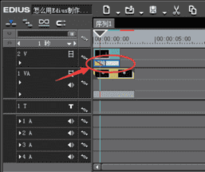
最后效果;
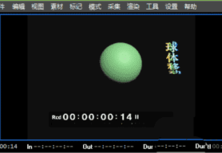
各位小伙伴们,看完上面的精彩内容,都清楚edius制作人物介绍文字条的操作步骤了吧!
本文来自投稿,不代表闪电博客-科普知识-常识技巧网立场,如若转载,请注明出处http://www.tuosiweiyingxiao.cn/post/273870.html
免责声明:本文仅代表文章作者的个人观点,与本站无关。其原创性、真实性以及文中陈述文字和内容未经本站证实,对本文以及其中全部或者部分内容文字的真实性、完整性和原创性本站不作任何保证或承诺,请读者仅作参考,并自行核实相关内容。如有侵权联系删除邮箱1922629339@qq.com,我们将按你的要求删除










